Nhờ iOS 12, người dùng có thể nhóm các thông báo trên iPhone và iPad. Tính năng này sẽ nhóm các thông báo của cùng một ứng dụng lại với nhau, làm trung tâm thông báo (Notification center) trở nên gọn gàng hơn. Nhưng Apple vẫn cho phép bạn tắt thông báo nhóm cho từng ứng dụng.
Ví dụ, nhiều người muốn nhìn từng tin nhắn của ứng dụng chat trong trung tâm thông báo để có thể xem nhanh mà không cần chạm vào nó.
Cách tắt thông báo nhóm theo từng ứng dụng trên iPhone hoặc iPad
Để bỏ nhóm thông báo trên iPhone hoặc iPad, mở Settings và sau đó chạm vào Notifications.
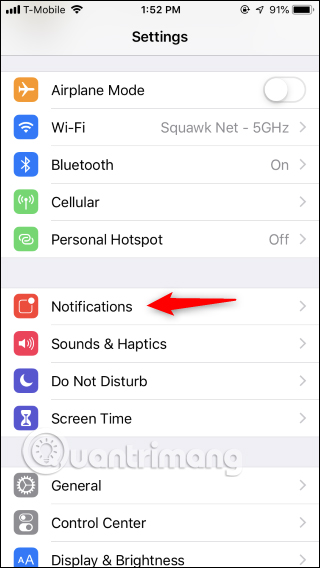
Tìm ứng dụng bạn muốn tắt tính năng thông báo nhóm và chạm vào nó.
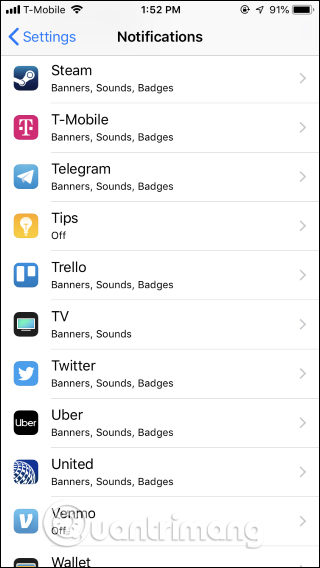
Chạm vào Notification Grouping trong Options ở cuối màn hình cài đặt thông báo ứng dụng.
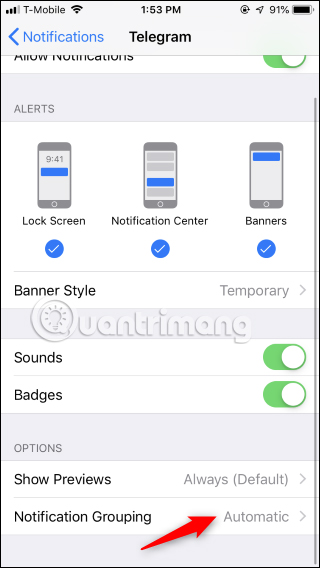
Nhấn vào tùy chọn Off để tắt tính năng nhóm thông báo cho ứng dụng đó. Bạn sẽ thấy từng thông báo của ứng dụng đó xuất hiện riêng lẻ trong trung tâm thông báo.
Lặp lại quá trình trên cho từng ứng dụng muốn tắt thông báo nhóm. Bạn không thể bỏ tính năng thông báo nhóm cho tất cả các ứng dụng trên hệ thống cùng một lúc mà phải thực hiện thủ công từng ứng dụng một.
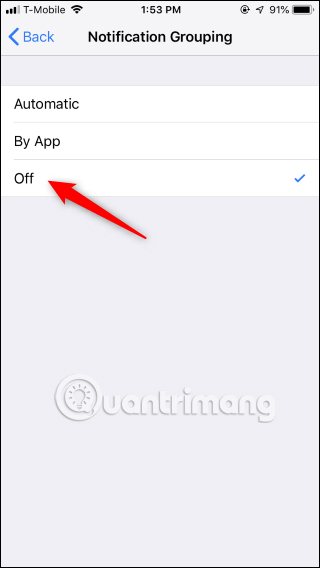
Các tùy chọn trong Notification Grouping
Cài đặt mặc định cho các ứng dụng trên hệ thống là Automatic. Tùy chọn này sẽ luôn nhóm các thông báo theo ứng dụng, nhưng đôi khi iPhone hoặc iPad tạo nhóm riêng cho cùng một ứng dụng. Ví dụ, bạn có một số thông báo email mới và 5 trong số email đó đến từ cùng một người, iPhone hoặc iPad sẽ nhóm nó thành hai nhóm: một nhóm cho 5 thông báo email của cùng một người và nhóm còn lại là tất cả email của những người khác.
Nếu chọn By App, trung tâm thông báo sẽ luôn nhóm thông báo theo ứng dụng và không chia nhỏ thông báo đó nữa. Bạn có thể chọn tùy chọn này khi không muốn ứng dụng tự động tách thành các nhóm thông báo nhỏ.
Tùy chọn Off sẽ vô hiệu hóa tính năng nhóm thông báo cho từng ứng dụng cụ thể.
Chúc các bạn thực hiện thành công!
Xem thêm:
 Công nghệ
Công nghệ  AI
AI  Windows
Windows  iPhone
iPhone  Android
Android  Học IT
Học IT  Download
Download  Tiện ích
Tiện ích  Khoa học
Khoa học  Game
Game  Làng CN
Làng CN  Ứng dụng
Ứng dụng 















 Linux
Linux  Đồng hồ thông minh
Đồng hồ thông minh  macOS
macOS  Chụp ảnh - Quay phim
Chụp ảnh - Quay phim  Thủ thuật SEO
Thủ thuật SEO  Phần cứng
Phần cứng  Kiến thức cơ bản
Kiến thức cơ bản  Lập trình
Lập trình  Dịch vụ công trực tuyến
Dịch vụ công trực tuyến  Dịch vụ nhà mạng
Dịch vụ nhà mạng  Quiz công nghệ
Quiz công nghệ  Microsoft Word 2016
Microsoft Word 2016  Microsoft Word 2013
Microsoft Word 2013  Microsoft Word 2007
Microsoft Word 2007  Microsoft Excel 2019
Microsoft Excel 2019  Microsoft Excel 2016
Microsoft Excel 2016  Microsoft PowerPoint 2019
Microsoft PowerPoint 2019  Google Sheets
Google Sheets  Học Photoshop
Học Photoshop  Lập trình Scratch
Lập trình Scratch  Bootstrap
Bootstrap  Năng suất
Năng suất  Game - Trò chơi
Game - Trò chơi  Hệ thống
Hệ thống  Thiết kế & Đồ họa
Thiết kế & Đồ họa  Internet
Internet  Bảo mật, Antivirus
Bảo mật, Antivirus  Doanh nghiệp
Doanh nghiệp  Ảnh & Video
Ảnh & Video  Giải trí & Âm nhạc
Giải trí & Âm nhạc  Mạng xã hội
Mạng xã hội  Lập trình
Lập trình  Giáo dục - Học tập
Giáo dục - Học tập  Lối sống
Lối sống  Tài chính & Mua sắm
Tài chính & Mua sắm  AI Trí tuệ nhân tạo
AI Trí tuệ nhân tạo  ChatGPT
ChatGPT  Gemini
Gemini  Điện máy
Điện máy  Tivi
Tivi  Tủ lạnh
Tủ lạnh  Điều hòa
Điều hòa  Máy giặt
Máy giặt  Cuộc sống
Cuộc sống  TOP
TOP  Kỹ năng
Kỹ năng  Món ngon mỗi ngày
Món ngon mỗi ngày  Nuôi dạy con
Nuôi dạy con  Mẹo vặt
Mẹo vặt  Phim ảnh, Truyện
Phim ảnh, Truyện  Làm đẹp
Làm đẹp  DIY - Handmade
DIY - Handmade  Du lịch
Du lịch  Quà tặng
Quà tặng  Giải trí
Giải trí  Là gì?
Là gì?  Nhà đẹp
Nhà đẹp  Giáng sinh - Noel
Giáng sinh - Noel  Hướng dẫn
Hướng dẫn  Ô tô, Xe máy
Ô tô, Xe máy  Tấn công mạng
Tấn công mạng  Chuyện công nghệ
Chuyện công nghệ  Công nghệ mới
Công nghệ mới  Trí tuệ Thiên tài
Trí tuệ Thiên tài